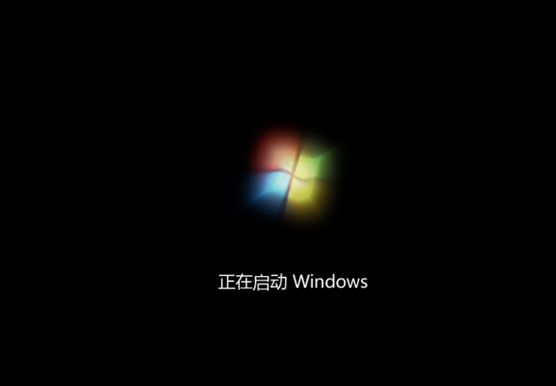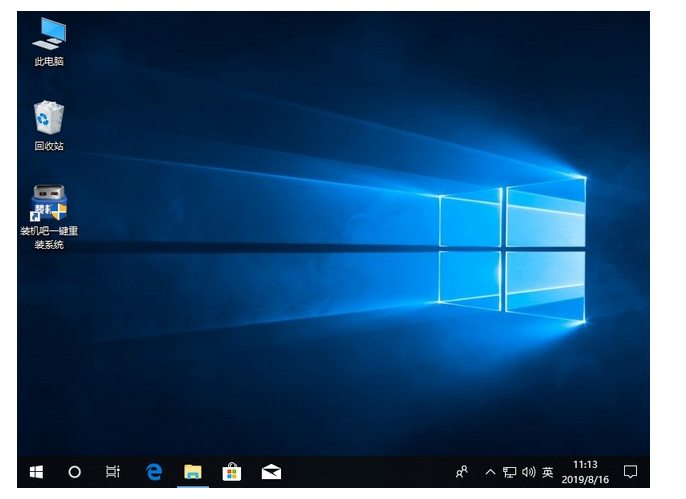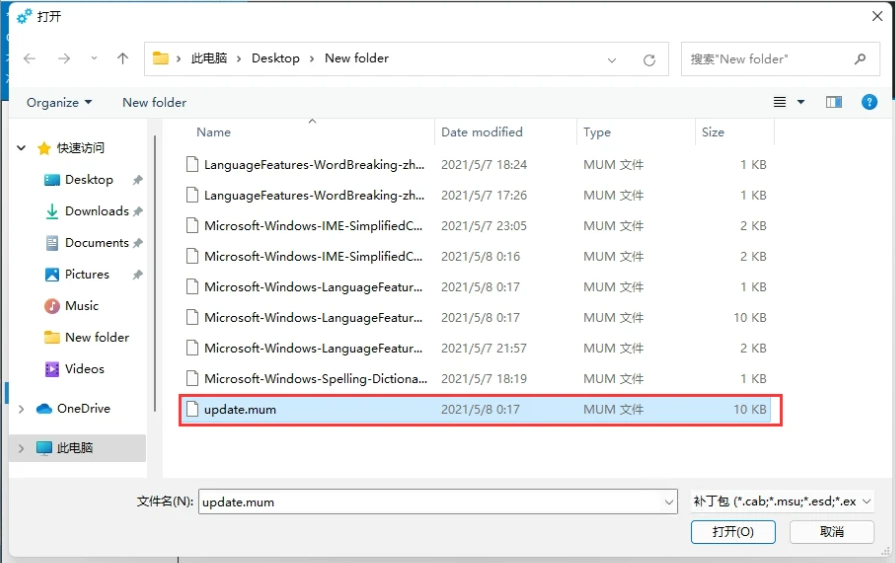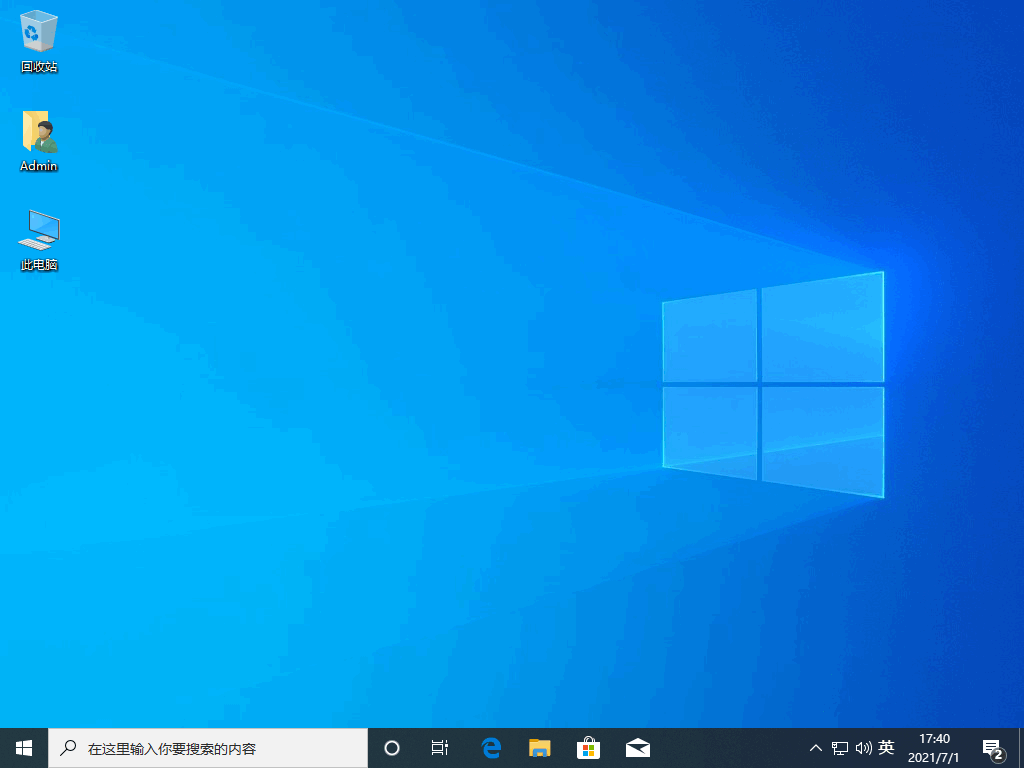小白官网系统工具怎么使用
小白官网的小白一键重装系统软件有多种功能,其中的在线一键重装系统深得广大电脑新手的青睐。那么具体该软件怎么重装系统呢?下文就以安装win10为例,给大家展示下小白官网系统工具在线一键重装系统的方法步骤。
工具/原料:
系统版本:windows10系统
品牌型号:华硕天选air2022
软件版本:小白一键重装系统 v2290
WEEX交易所已上线平台币 WEEX Token (WXT)。WXT 作为 WEEX 交易所生态系统的基石,主要用于激励 WEEX 交易平台社区的合作伙伴、贡献者、先驱和活跃成员。
新用户注册 WEEX 账户、参与交易挖矿及平台其他活动,均可免费获得 WXT 空投奖励。
方法/步骤:
1、在电脑上下载安装小白一键重装系统工具,打开后选择需要安装的win10系统,点击安装此系统。
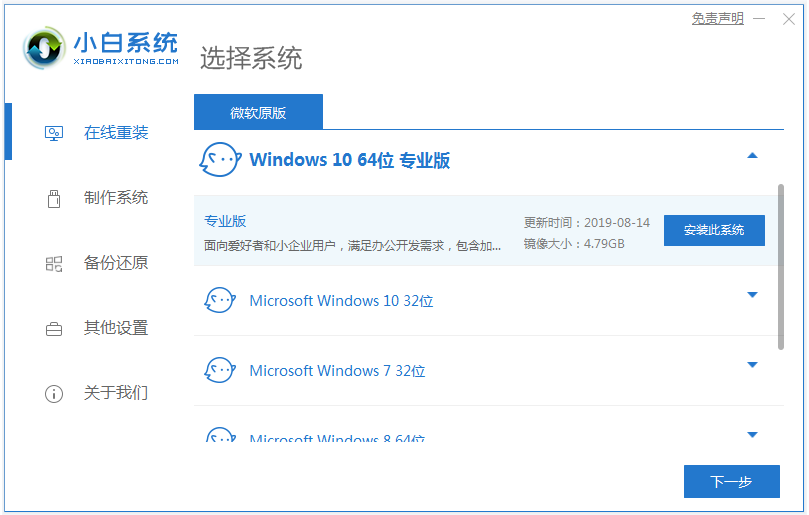
2、软件便会开始自动下载系统镜像文件资料等。
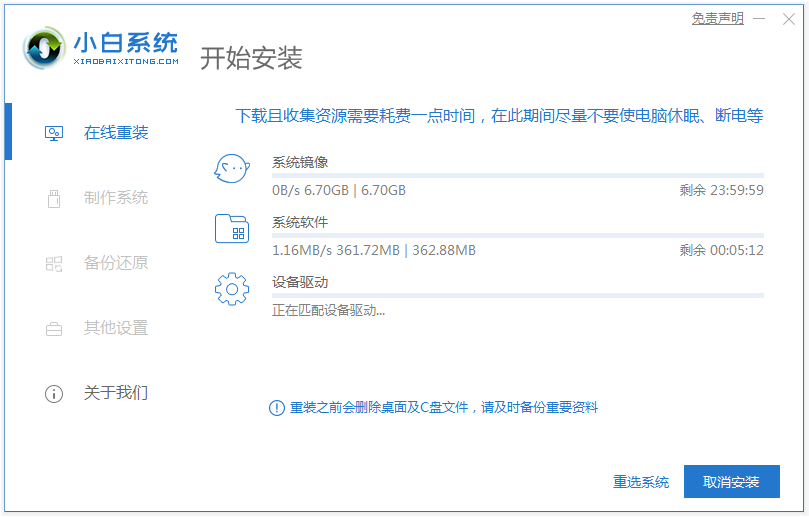
3、部署完成后,选择重启电脑。
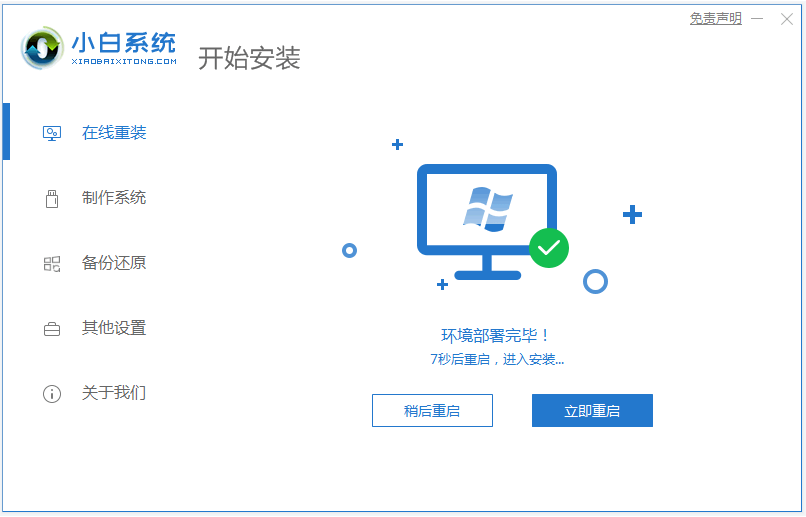
4、这时电脑重启后进入开机选项,我们选择xiaobai-pe系统进入。

5、在pe系统内,小白装机工具会自动开始安装win10系统,无需操作。

6、安装完成后,点击立即重启。

7、期间可能会重启电脑多次,安装完成后进入系统win10桌面即表示小白一键重装系统完成。

注意事项:安装系统之前,注意备份好系统盘的重要资料,关闭电脑杀毒软件,避免被拦截导致安装失败。
总结:
打开小白一键重装系统工具的在线重装栏目;
选择需要的系统安装,软件会自行下载镜像安装;
提示安装成功后重启电脑;
重启电脑后进入新的系统桌面即可正常使用。
本站资源均来源于网络或网友投稿,部分资源未经测试,难免存在BUG,所有资源只限于学习研究,不得商用。如使用本站下载的资源造成任何损失或发生侵权行为,均与本站无关。如不接受本声明请勿下载!本站资源如有侵权,请联系QQ:497149677核实后立即删除!
最客资源网 » 小白官网系统工具怎么使用
最客资源网 » 小白官网系统工具怎么使用